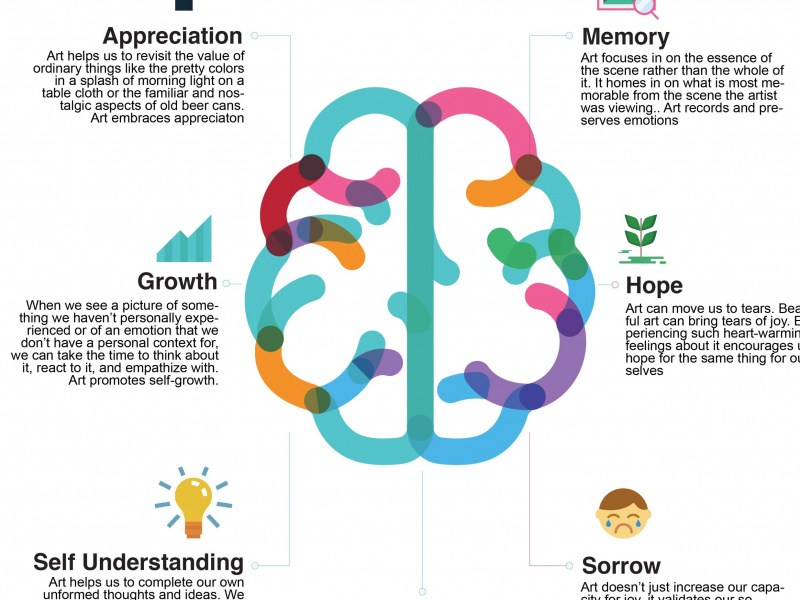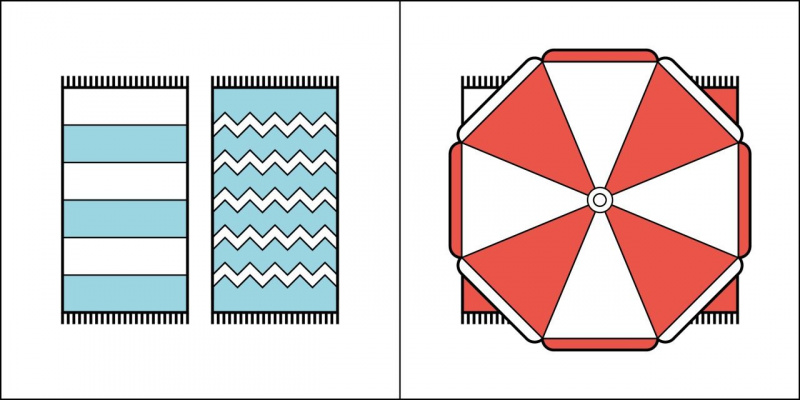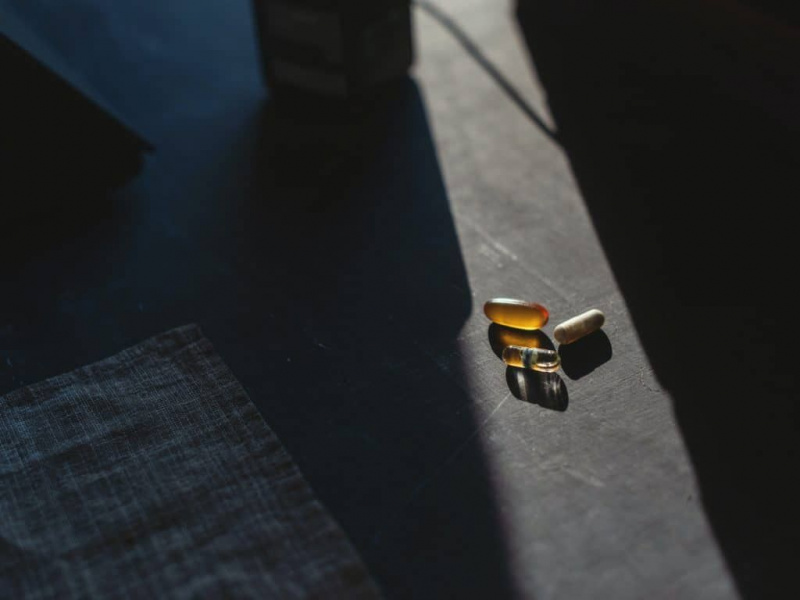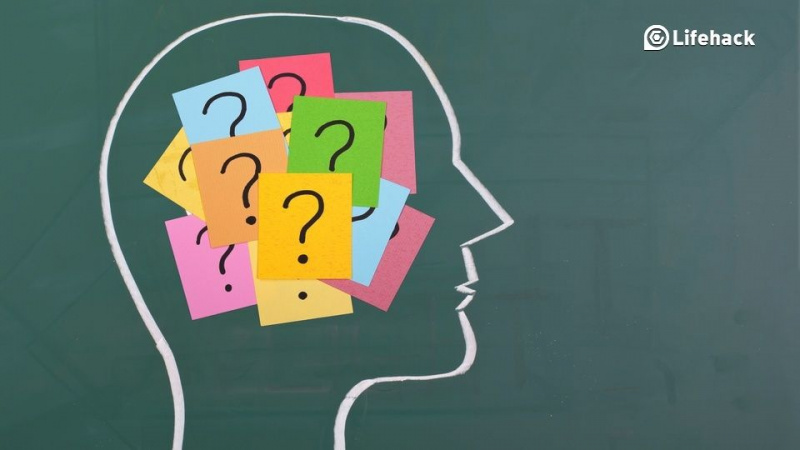10 个可以让任何人成为 Powerpoint 专家的技巧

PowerPoint 演示文稿可能不像几年前那么流行,但不止一个人的职业生涯取决于他们的演示文稿的强度。老师们用它们来讲课,初创企业用它们向投资者推销想法,商界人士用它们来展示商业提案和报告。如果您希望您的演示文稿在竞争中脱颖而出,那么请查看这些技巧,让您成为 PowerPoint 专家!
1.创建自定义背景

有很多人认为股票 PowerPoint 幻灯片大小是唯一的大小选项。实际上并非如此。以下是创建自己的自定义幻灯片大小的方法:
1. 打开文件。
2. 选择页面设置。
3. 键入所需的高度和宽度。如果您愿意,您可以以英寸为单位,也可以以像素为单位。
4. 单击确定。
现在您的幻灯片大小将是您想要的自定义大小!
2. 创建您自己的自定义模板

如果股票 PowerPoint 模板不适合您,那么您实际上可以创建自己的模板。 PowerPoint 有一个主编辑器,可让您创建自定义幻灯片,然后将其用作模板:
1. 选择主题选项卡。
2. 在最右侧,单击编辑母版,然后单击幻灯片母版。
3. 根据需要编辑模板。你几乎可以做任何你想做的事。
4. 单击关闭母版。这会将所有当前和未来的幻灯片更改为您刚刚创建的幻灯片。这是一种很好的方式,可以自定义带有一点个性的 PowerPoint 演示文稿,而无需单独对每张幻灯片进行操作。广告
3. 对齐所有图形

有时您只想将添加的图像对齐。您总是可以尝试通过眼睛将它们对齐,但是当您可以使用内置的 PowerPoint 功能毫无问题地对齐它们时,为什么还要麻烦呢?
1. 通过单击一个选择您想要的所有对象,然后按住 shift 并选择其余的对象。
2. 在顶部,找到并单击对齐。它也可以标记为分发。
3. 选择您喜欢的任何类型的对齐方式。
图像应该以一种您无法仅凭肉眼完成的方式适当排列。
4. 格式化你的图片

PowerPoint 2013 中的新功能是一种更简单的图像格式设置方法。您可以添加一些粗略的效果,并为原本平淡的图像添加一点光泽。
1. 右键单击图像并选择设置图片格式。
2. 在右侧,会弹出一个带有格式选项的栏。在那里玩耍并看到您可以做的所有事情很有趣。添加一些格式可以轻松地将平面、单调的图像变成更有趣的东西。
5. 让你的标题脱颖而出
广告

您还可以像格式化图像一样格式化单词。
1. 右键单击要设置格式的文本,然后单击设置文本效果格式。
2. 这就是你需要做的。有一堆格式选项会在右侧弹出供您使用。与图像一样,最佳做法是使用各种选项并查看您喜欢哪些选项。
6. 创建自定义动画

如果当前选择的动画不是您的风格,那么您也可以创建自己的自定义动画。这个有点棘手,所以你必须修补才能让它们完全符合你的要求。
1. 转到动画选项卡。
2. 单击动画库框中的向下箭头,直到您看到自定义路径。
3. 这就是它变得棘手的地方。选择自定义路径后,您将能够绘制自己的动画。可能需要尝试几次才能掌握它的工作原理,所以不要沮丧!
4. 完成后,测试您的新作品!
就像我说的,这个需要一些时间才能做好,但是一旦你做到了,你就再也不必使用预制的动画了。
7. 过渡持续时间

这是一个简单的技巧,它已经存在很长时间了。不幸的是,它被大大低估了,人们应该更频繁地使用它。
1. 单击过渡选项卡。
2. 在右侧的框中是更改过渡时间的功能。
有时过渡太慢或太快,这是添加一些调整以提高效率的好方法。没有必要让太慢或太快的过渡浪费了很棒的 PowerPoint。广告
8.组合形状

并非每个人都拥有 Adobe Photoshop,这使得徽标设计之类的事情变得困难。如果您需要一些简单的东西,那么您可以绘制形状并在 PowerPoint 中组合它们。
1. 画出你想要组合的形状。大量的颜色中有大量的形状。您可以在“插入”选项卡中访问它们。
2. 使用 CTRL 并单击选择所有要组合的形状。
3. 在格式选项卡下,单击合并形状按钮。
4. 单击合并。
使用这个简单的技巧,您可以创建自己的自定义图像,为您的演示文稿增添一点魅力。
9. 放大和缩小幻灯片

有时,幻灯片的某个部分需要更多关注。图表或图形就是一个很好的例子。您可能只想确保有效地显示一点。
1. 在演示者视图中,底部有一个放大镜。
2. 单击后,拖动到要放大的位置并再次单击。
3.放大后,您可以使用手形工具四处移动,以便在放大时显示其他内容。
4. 完成后,再次单击放大镜以缩小。
这是更好地控制您的演示文稿并向人们展示不同的东西的好方法!
10.跨幻灯片添加音频
广告

PowerPoint 上的音频并不是世界上最简单的事情。有一些音频工具,包括在多张幻灯片中添加音轨的能力。如果您想在 PowerPoint 中添加配乐,这非常棒。
1. 单击插入选项卡,然后单击音频。
2. 单击在线音频。
3. 浏览您的计算机并找到您要添加的音频文件。
4. 最后,单击在后台播放,以便 PowerPoint 知道在演示文稿的背景中播放。
这样您的演示文稿就会有背景声音。您可以使用音乐或更细微的声音(如动物噪音)或其他白噪音(如海浪或风吹在树上)——任何可以增加氛围并使您的演示更有趣的东西。
包起来
使用这些提示和技巧,您可以将原本平淡无奇的 PowerPoint 演示文稿变成特别的东西。 PowerPoint 获得了越来越多的功能来帮助您制作独一无二的演示文稿,真正的关键是找到新功能以了解您可以使用哪些功能!
精选照片来源: 现象学思想媒体通过phenomenologymindsmedia.files.wordpress.com